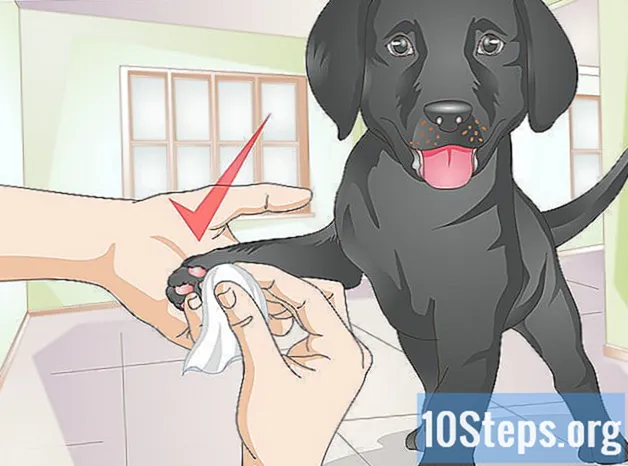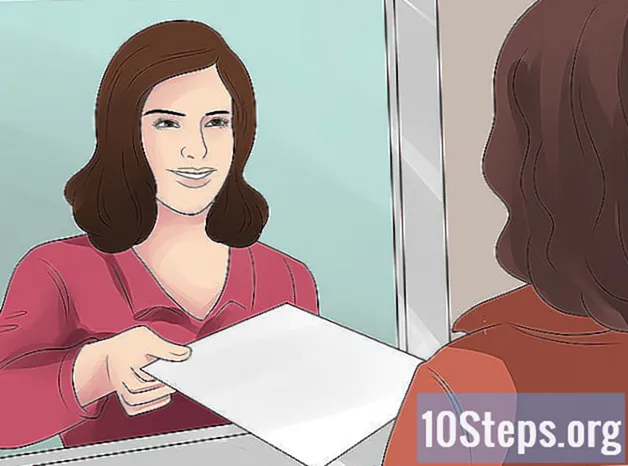Садржај
Учитавање више слика у Пхотосхоп само да бисте их могли спојити у нове слојеве у једној датотеци може бити досадан процес. Срећом, постоје неке технике које се могу користити за учитавање више слика у једну датотеку, попут засебних слојева. Испод ћете научити како се то ради помоћу Адобе Бридге-а, Лигхтроом-а (ако желите и да уређујете РАВ датотеке) или скрипте у Пхотосхопу.
Кораци
Метод 1 од 3: Коришћење Адобе Бридге-а
Отворите Адобе Бридге. То је алат за управљање Адобе производима чији је главни фокус Пхотосхоп. Софтвер је инсталиран са Пхотосхоп-ом до верзије ЦС6. Ако користите пакет Адобе Цреативе Цлоуд, Бридге можете да преузмете као додатни алат на веб локацији. За пријаву и преузимање софтвера потребан вам је Цреативе Цлоуд ИД.

Пронађите слике које желите да додате у програмском интерфејсу. Прегледајте фасцикле слика у програму Бридге да бисте пронашли фотографије које желите да отпремите у Пхотосхоп. Процес је лакши ако су фотографије у истој фасцикли.
Изаберите све датотеке које желите да отворите у Пхотосхопу. Притисните и држите тастере Цтрл/⌘ Цмд. Затим кликните једну по једну на слике које желите да изаберете.
Кликните на „Алати“ → „Пхотосхоп“ → „Отвори као слојеви у Пхотосхопу“. Рачунар ће отворити Пхотосхоп и створити нову датотеку у којој ће свака од изабраних слика функционисати као засебан слој. Зависно од броја датотека, поступак може потрајати.
Пребацивање између слојева. Помоћу плоче „Слојеви“ на десној страни прозора изаберите и уредите слике.
2. метод од 3: Коришћење Адобе Лигхтроом-а
Отворите Лигхтроом и унесите измене. Ако желите да помоћу софтвера прилагодите експозицију и обједините различите промене у једну слику, најбоља опција је да отворите слике у Лигхтроом-у и извезите их као слојеве у Пхотосхоп.
Изаберите све датотеке које желите да отворите у Пхотосхопу. Притисните и држите тастере Цтрл/⌘ Цмд. Затим кликните на слике које желите да изаберете, једну по једну, у реду на дну прозора Лигхтроом-а.
Кликните десним тастером миша на избор и кликните на „Едит он... "→" Отвори као слојеве у Пхотосхопу ". Пхотосхоп ће се покренути и учитати све слике на засебне слојеве. Процес може потрајати, у зависности од броја датотека. Да бисте сазнали да ли је завршен, само проверите да ли су све слике већ су учитани и нема празног слоја.
Уредите слике. Панел „Слојеви“, у десном углу екрана, омогућава вам да се пребацујете између слојева и уређујете их по жељи.
3. метод од 3: Коришћење Адобе Пхотосхопа
Отворите Пхотосхоп. Ако на рачунару немате Бридге или Лигхтроом, у Пхотосхопу и даље можете отворити више слика као засебне слојеве. За ово није потребно имати отворену датотеку, јер ће се новом датотеком створити увозом слике.
Кликните на „Датотека“ → „Скрипте“ → „Скупи слике“. Отвориће се нови прозор који омогућава одабир датотека.
Кликните на дугме „Прегледај“ да бисте пронашли датотеке које желите да додате. Помоћу прозора пронађите датотеке на рачунару. Можете отпремити онолико датотека колико желите.
Кликните „У реду“ да бисте одабране датотеке учитали у засебне слојеве. Створиће се нова датотека у којој свака од изабраних слика одговара слоју. Процес може потрајати, у зависности од броја изабраних слика.